win7格式化后开机提示账户被停用怎么解决
更新时间:2024-03-01 13:33:53作者:xinxin
当运行中的win7电脑出现内存不足时,我们可以通过格式化电脑的方式来彻底清空内存空间,可是在win7系统进行格式化后,用户重启电脑登录时却莫名遇到账户被停用无法进入桌面的情况,对此win7格式化后开机提示账户被停用怎么解决呢?接下来小编就给大家介绍一下解决方法。
推荐下载:win7旗舰版永久激活
具体方法:
1、重启电脑,在开机界面出现后按下F8进入高级选项界面,随后选择【安全模式】进入,如图所示。

2、进入安全模式后,打开计算机管理界面,随后选择计算机管理→系统工具→本地用户和组→用户进入,如图所示:
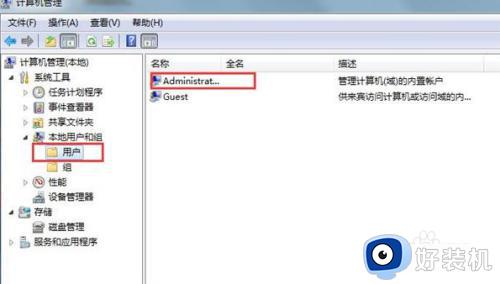
3、在打开的属性窗口中,直接取消勾选【帐户已禁用】,最后保存设置,重启电脑即可,如图所示。
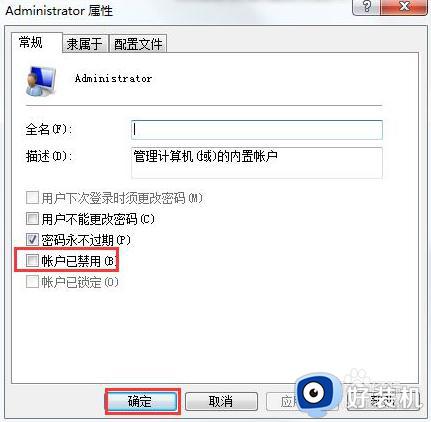
以上就是关于win7格式化后开机提示账户被停用怎么解决全部内容了,出现这种现象的小伙伴不妨根据小编的方法来解决吧,希望能够对大家有所帮助。
win7格式化后开机提示账户被停用怎么解决相关教程
- win7提示您的账户已被停用,请向系统管理员咨询如何解决
- w7账户被停用怎么办 win7账户已被停用的解决方法
- win7电脑提示您的账户已被停用,请联系管理员怎么办
- win7系统账户被停用怎么搞 win7提示账号已被停用如何处理
- win7电脑恢复出厂设置后账户被停用怎么办 win7还原系统后账户被停用怎么解决
- win7重置后账户被停用怎么办 win7电脑重置后账户被停用的解决方法
- win7账号被停用怎么办 您的帐户已被停用,请向系统管理员咨询win7如何解决
- win7账号被停用请向系统管理员咨询解决方法 win7账户被停用怎么办
- win7显示账户被停用怎么办 win7账户已被停用进不去桌面如何解决
- win7恢复出厂设置后为什么账户被停用了 win7恢复出厂设置后账户被停用的解决方法
- win7访问win10共享文件没有权限怎么回事 win7访问不了win10的共享文件夹无权限如何处理
- win7发现不了局域网内打印机怎么办 win7搜索不到局域网打印机如何解决
- win7访问win10打印机出现禁用当前帐号如何处理
- win7发送到桌面不见了怎么回事 win7右键没有发送到桌面快捷方式如何解决
- win7电脑怎么用安全模式恢复出厂设置 win7安全模式下恢复出厂设置的方法
- win7电脑怎么用数据线连接手机网络 win7电脑数据线连接手机上网如何操作
win7教程推荐
- 1 win7每次重启都自动还原怎么办 win7电脑每次开机都自动还原解决方法
- 2 win7重置网络的步骤 win7怎么重置电脑网络
- 3 win7没有1920x1080分辨率怎么添加 win7屏幕分辨率没有1920x1080处理方法
- 4 win7无法验证此设备所需的驱动程序的数字签名处理方法
- 5 win7设置自动开机脚本教程 win7电脑怎么设置每天自动开机脚本
- 6 win7系统设置存储在哪里 win7系统怎么设置存储路径
- 7 win7系统迁移到固态硬盘后无法启动怎么解决
- 8 win7电脑共享打印机后不能打印怎么回事 win7打印机已共享但无法打印如何解决
- 9 win7系统摄像头无法捕捉画面怎么办 win7摄像头停止捕捉画面解决方法
- 10 win7电脑的打印机删除了还是在怎么回事 win7系统删除打印机后刷新又出现如何解决
